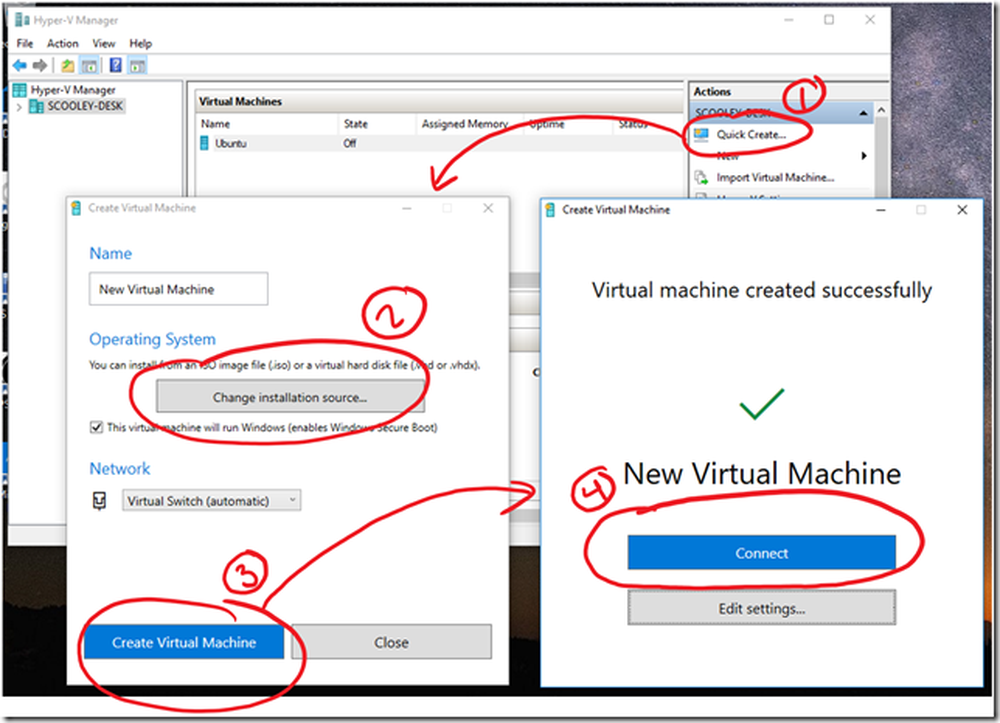Snabbstartsguide Raspberry Pi + XBMC + Hulu
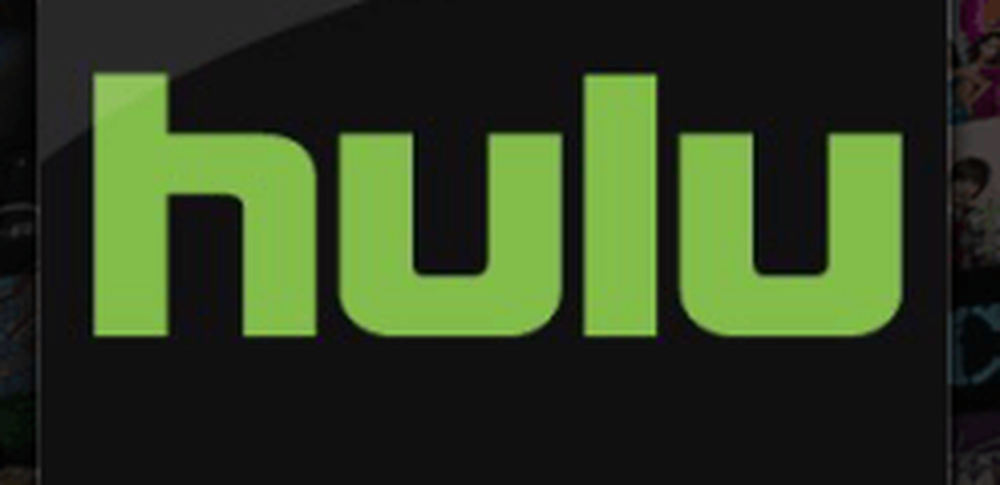

Med Raspbmc installerat kan du enkelt strömma multimedia från en annan dator eller en onlinetjänst, till exempel YouTube. Men en tjänst som inte kommer förinstallerad med Raspbmc är Hulu. Lyckligtvis finns det ett sätt att få Hulu på en Raspbmc-låda. Och den bästa delen: Till skillnad från de flesta Hulu-appar för mobila enheter behöver du inte prenumerera på Hulu Plus för att den ska fungera.
Innan Begging
Innan du gör detta 1 till 2 timmars projekt är det bäst att ställa några realistiska förväntningar. Raspbmc kommer inte att vara lika smidig eller problemfri som att köpa en Apple TV och prenumerera på Hulu Plus. Men det blir billigare. Programvaran som stöder detta är väldigt mycket inofficiell, och upprätthålls av ett fåtal hårt arbetande oberoende utvecklare. Det finns ingen garanti för att detta kommer att fungera 100% av tiden, speciellt om Hulu bestämmer sig för att stryka hur de levererar innehåll. Om du inte är beredd att hantera den möjligheten, skynda inte med att köpa en Raspberry Pi för det enda syftet att strömma Hulu gratis.
Med det sagt är här vad du behöver för att få det här igång:
- Raspberry Pi
- Strömkälla (1A laddare @ 5V eller 4xAA batterier till mikro USB)
- Trådbunden nätverksanslutning (för första inställningen)
- SD-kort (klass 6 eller snabbare / 2 GB eller större)
- Obs! Jag använder ett klass 4-kort utan några problem
- HDMI-kabel
- Programvara:
- Raspbmc
- Bluecop Repository
Installera Raspbmc
Det första steget är att installera Raspbmc på din Raspberry Pi. Det enklaste sättet att göra det här är med installationsprogrammet du kan hämta på Rapbmc.com. Sätt i ditt SD-kort och kör installationsprogrammet för att skriva Raspbmc-installationsbilden till ditt kort. Ladda SD-kortet till din RPi, bli trådbunden och bli bekväm i cirka 25 minuter medan den hämtar nödvändiga paket och installerar dem.

Lägga till Bluecop Repository till XBMC
Hämta och installera Bluecop repository. Unzip inte det. För att göra det enkelt, spara det till en FAT32-formaterad USB-enhet.

Släck din Pi med Raspbmc och installera din USB-stick. Den ska monteras automatiskt. Om inte, försök igen eller starta om. I dessa skärmdumpar har jag namngett min USB-enhet "Kingston." Du får se en anmälan längst ner till höger när den monteras.
När USB-pinnen med Bluecop Repository är monterad klickar du på System -> Inställningar -> Tillägg. Klicka sedan Installera från en zip-fil.

Bläddra till din USB-enhet.

Välj zip-filen för Bluecop-repository (repository.bluecop.xbmc-plugins.zip).

Vänta några sekunder medan förvaret läggs till. Du får se en anmälan längst ner till höger som säger "Tillägg till Bluecop Add-on Repository Update."

Gå tillbaka till huvudmenyn och klicka på Videos -> Tillägg.

Klick Få mer… Bläddra ner tills du hittar Hulu. Klicka på det. (Obs! Jag var tvungen att starta om min Pi efter att ha lagt Bluecop repo innan Hulu visade sig på listan.)

Klick Installera.

Vänta några minuter för att ladda ner och aktivera. Gå tillbaka till Videos -> Tillägg. Du borde se Hulu på listan.

Njut av din gratis Hulu!

En Raspbmc låda på manteln gör en bra, lågprofil HTPC. Trådlös är notoriskt finicky på RPi, så du kanske vill få en Ethernet via Powerline adapter. När det gäller fjärrkontroll finns XBMC fjärrprogram för iOS och Android. Eller så kan du få ett trådlöst multimediatangentbord, som FAVI Mini Wireless Keyboard med muspekare.

Anteckningar och felsökning
Sammantaget är Hulu på Raspberry Pi bra, men med några nackdelar. Videouppspelningen är smidig, men som du märker är navigering i menyer och gränssnitt lite tråkigt. Det är ingenstans lika sömlöst som att besöka Hulu.com eller använda Apple TV Hulu Plus-gränssnittet. För bluecop-tillägget skulle jag vilja se möjligheten att lägga till shows till en "favoriter" -lista, särskilt eftersom menyerna är så långsamma på Raspberry Pi.
Jag stötte på en ganska vanlig fråga med min installation:
XBMC Bluecop Hulu Add-on spelar bara reklamfilmer men ingen video
Ibland när du öppnar en ström spelar den upp annonsen och återgår sedan till menyn utan att spela upp den aktuella videoen eller episoden. Det finns en lösning för det. Från Videos -> Tillägg meny, högerklicka Hulu och klicka Tilläggsinställningar.

Gå till Streaming. Välja bort Network Pre-Roll och justera Pre-roll-annonser och Trailing Ads till 0. Klicka ok.

Din ström ska gå direkt till episoden nu. Dessutom behöver du inte sitta genom några annonser.
Andra problem
Som jag sa hade jag problem att få självinstallatören / nätverksinstallationsbilden att fungera. Vissa användare har rapporterat framgång genom tålamod, dvs låter saken i 45 minuter orörd. Andra, som jag, gjorde helt enkelt den fristående bilden direkt till SD-kortet.
Andra vanliga synder för tekniska svårigheter är felaktiga SD-kort, SD-kort som är för långsamma eller SD-kort som är för små. Jag fick ett klass 10 Amazon Basics 8 GB SD-kort för min första gå runt, och det fanns ibland skrivfel (inte ovanligt, enligt recensioner). Mer nyligen använde jag ett klass 4 Sandisk 8 GB SD-kort, och det fungerade bra. Din körsträcka kan variera.
För mer information än vad du någonsin ville veta om SD-kortvarvtal, läs den här SD-kortets snabbguide.
Brist på tillräcklig kraft kan också ge dig problem. Jag använder en CyberPower CP-H720P driven nav för att driva min Raspberry Pi och alla mina kringutrustning. Det verkar bra. Men en dedikerad väggladdare med en microUSB-kabel verkar vara den bästa insatsen. Att driva RPi från en USB-port eller en TV-USB-port rekommenderas inte.